笔记本怎么连接投影仪?笔记本连接投影仪方法
时间:2021-05-28阅读量:作者:大白菜
在开会议的时候,我们常常需要用到投影仪设备,一般用来放映展示ppt或者是一些视频文稿。很多用户还不知道怎么使用投影仪,那么今天为大家带来将笔记本连接上投影仪的方法,下
在开会议的时候,我们常常需要用到投影仪设备,一般用来放映展示ppt或者是一些视频文稿。很多用户还不知道怎么使用投影仪,那么今天为大家带来将笔记本连接上投影仪的方法,下面一起来学习笔记本怎么连接投影仪。

教程须知:
1、连接投影仪和笔记本前需要将投影仪和笔记本关掉,以免笔记本和投影机的接口烧坏。在所有接口都连接后,打开电源,先开启投影机,再打开笔记本。
2、若是电脑打开后没有信号,就将信号进行切换。很多用户把投影机与笔记本电脑连接好后,开启投影机,但投影机却没有显示笔记本画面。这可能是笔记本与投影机连接还是需要切换,此时只要按住笔记本电脑的Fn(功能键),然后同时按下标识为LCD/CRT或显示器图标的对应功能键,进行切换即可。
笔记本连接投影仪方法:
1、将投影仪的视频输入接口连接到笔记本电脑的视频输出接口,此时投影仪就会出现当前笔记本电脑上的画面。

2、操作电脑,右键鼠标点击桌面空白处,选择“屏幕分辨率”。
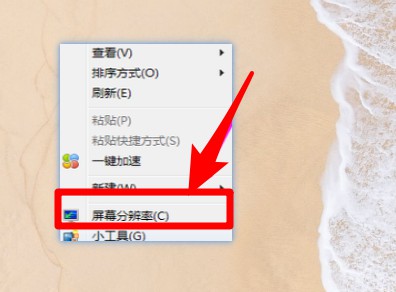
3、这里有“连接到投影仪”的设置,点击它。
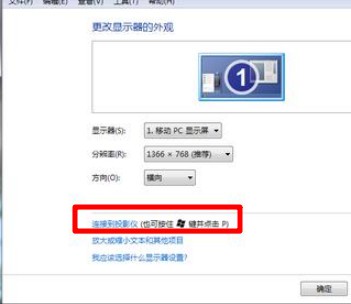
4、弹出来的窗口,提供了4种投影方式,每个选项发挥的功能是不同的,需要根据实际情况来选择。
“仅计算机”:投影仪上将不会显示图像,计算机将不会输出图像到投影仪。
“仅投影仪”:将会关闭计算机显示器上的图像输出。
“复制”:投影仪和电脑上的分辨率显示输出完全一致。
“扩展”:将一个显示器上的图像输出放到两个显示器上,可以对两个不同的显示器进行不用的分辨率调节。
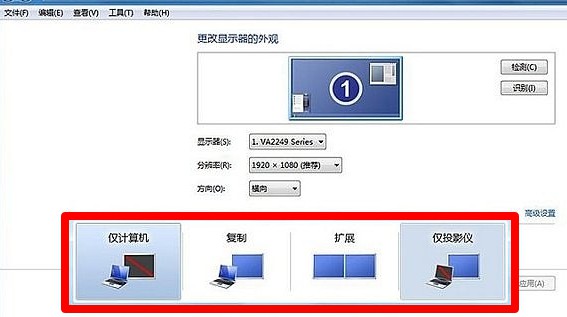
5、选择好投影方式后,即可连接成功了。
那么笔记本怎么连接投影仪,笔记本连接投影仪方法的有关内容就为各位介绍到这里了,希望能够帮助到大家。